В учебных заведениях всегда есть требования к оформлению курсовых проектов или рефератов. И если в школе это обычно рекомендации, то в университете неправильно оформленный диплом могут не допустить к защите. Рассказываем, как сделать титульный лист в настольном редакторе «МойОфис Текст».
Шаг 1. Задайте размеры полей страницы
- слева — 3 см;
- справа — 1,5 см;
- сверху — 2 см;
- снизу — 2 см.

Шаг 2. Выберите шрифт
Стандартное требование к шрифту — Times New Roman, 14 кегль. В редакторе МойОфис этому шрифту соответствует XO Thames, его можно выбрать в разделе «Шрифт» на панели инструментов.
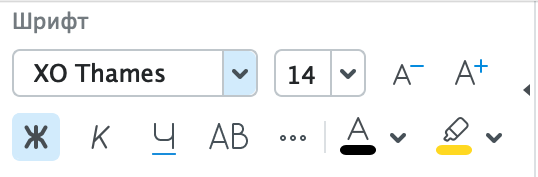
Как оформить титульный лист реферата по ГОСТу в MS WORD
Шаг 3. Выберите межстрочный интервал
В курсовых и дипломах допустимы интервалы 1, 1.15 и 1.5. Текст, в котором строчки расположены очень близко, тяжелее читать — лучше выбрать интервал побольше, чтобы информация легче воспринималась. Нужное значение можно установить в разделе «Абзац» на панели инструментов.
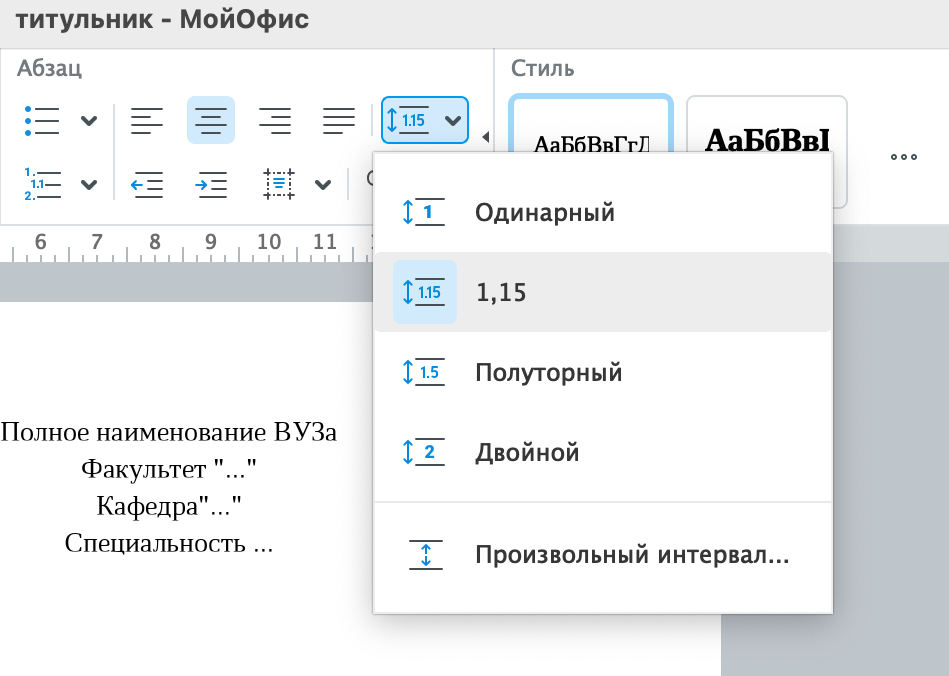
Шаг 4. Оформите шапку титульного листа
В ней обычно указывают название учебного заведения и факультета, а также кафедру и специальность, а информацию располагают по центру страницы. Выберите для оформления подходящий стиль из тех, которые уже настроены в редакторе МойОфис. Чтобы это сделать, выделите текст и нажмите на нужный стиль на панели инструментов — для оформления шапки лучше всего подойдет «Обычный».
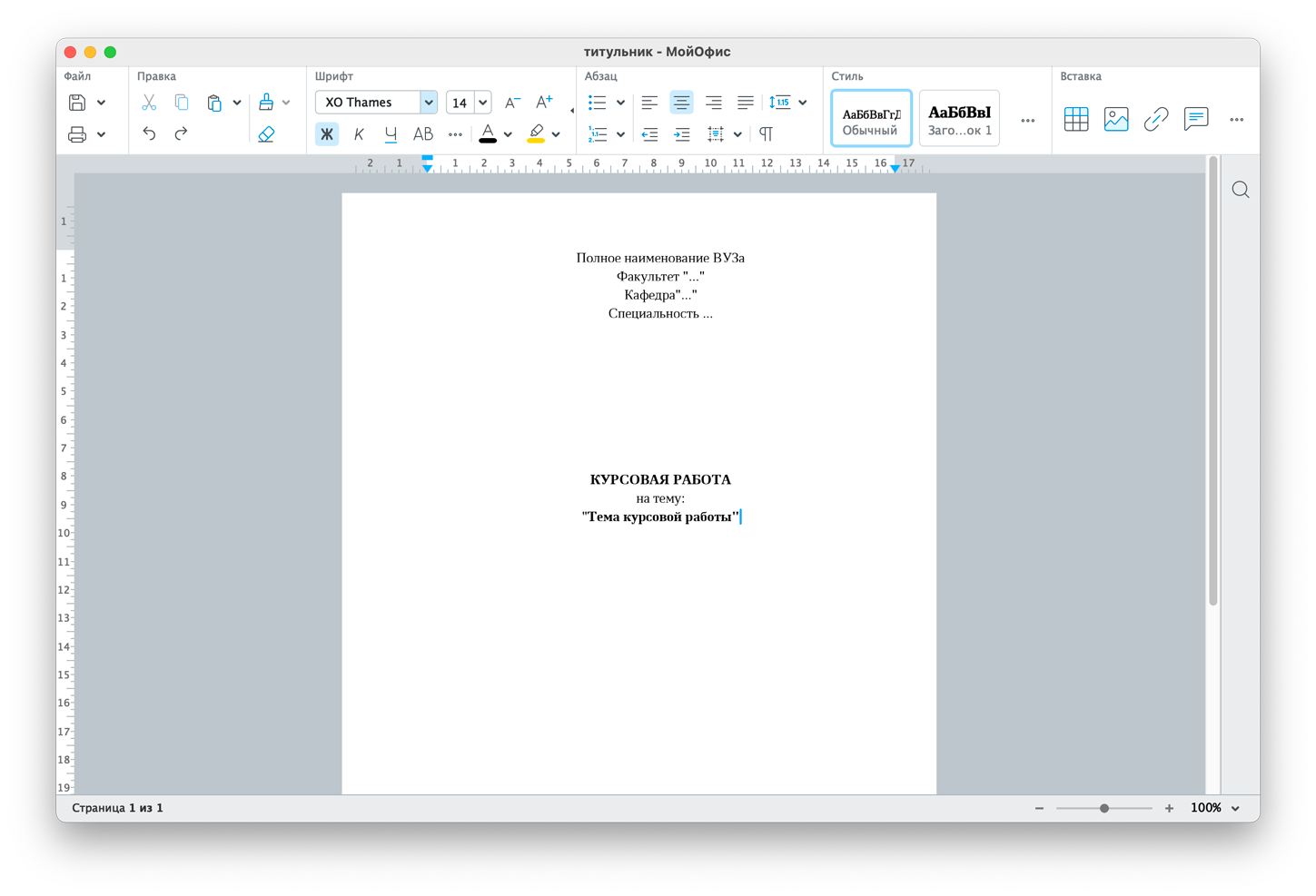
Шаг 5. Оформите центральный блок титульника
Шаг 6. Заполните информацию о себе и преподавателе
Шаг 7. Оформите нижний блок титульного листа
Он должен располагаться на последней строчке страницы. Напишите город, в котором находится учебное заведение, и год написания работы. Здесь подойдет стиль «Обычный», выравнивание по центру.
Оформление титульного листа в програме Word
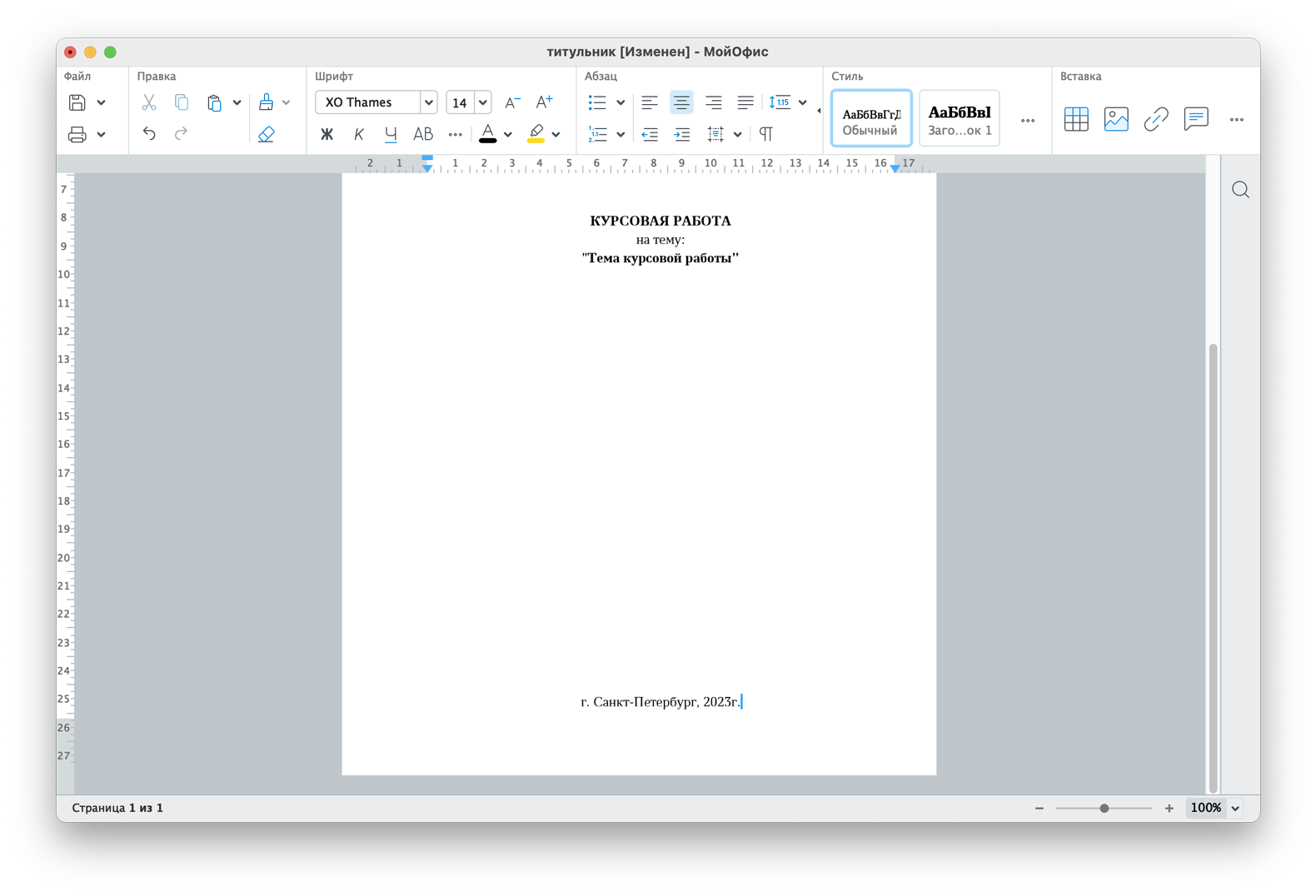
Шаг 8. Сохраните шаблон
Если вам понадобится часто создавать титульные листы, то в МойОфис вы можете воспользоваться функцией «Создать шаблон», чтобы сохранить готовый файл со всеми настройками и использовать его в других документах. Для этого достаточно нажать «Файл», а затем «Создать шаблон», и в появившемся окне вписать название: например «Образец титульного листа». Сохраните титульник в отдельную папку — так вам будет проще найти его в следующий раз. Можете выгрузить папку в облако — так вы сможете создавать документы с титульным листом онлайн через приложение МойОфис со смартфона или ноутбука в университете.
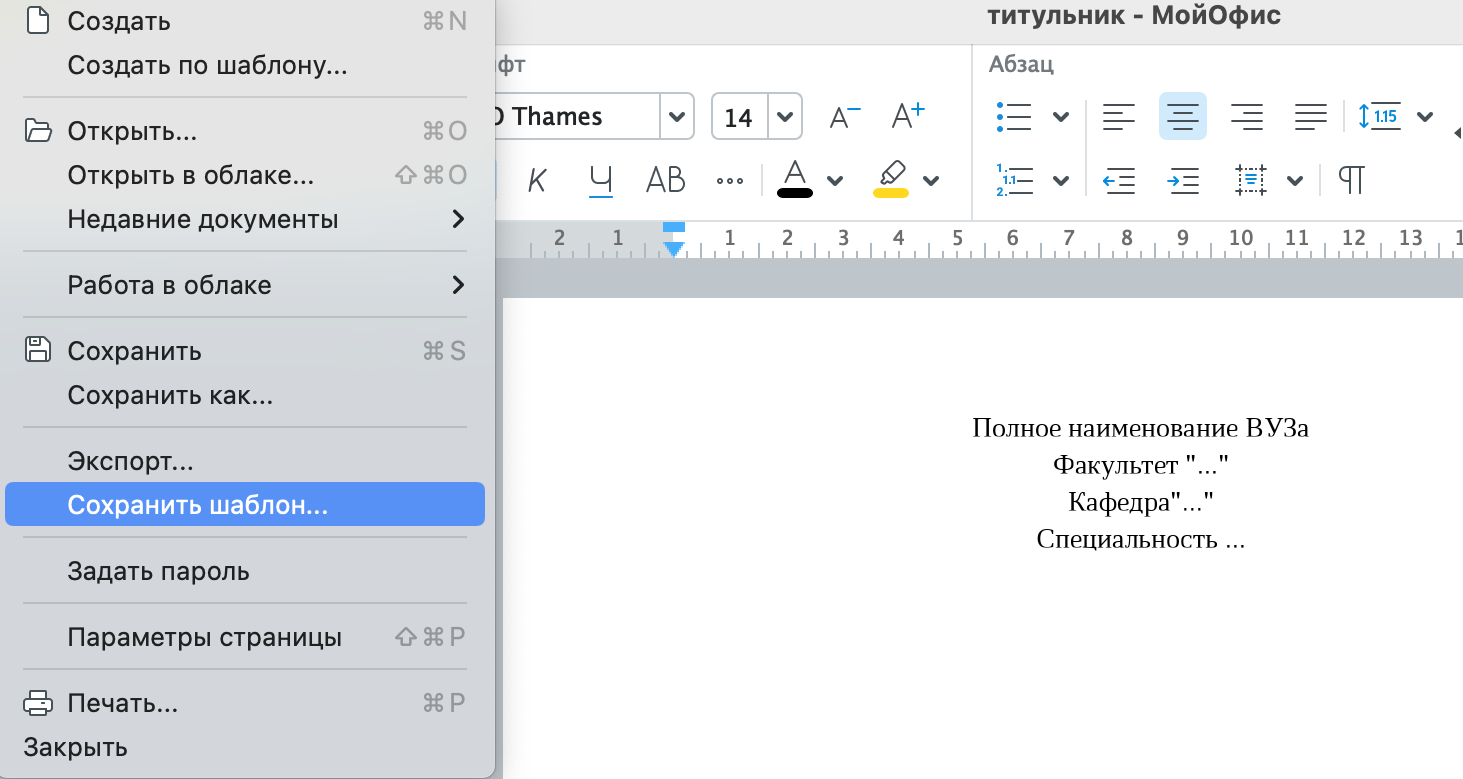
Шаг 9. Используйте титульный лист в новом документе
Создайте пустой документ и нажмите «Файл», а затем «Создать по шаблону», и в появившемся окне выберите сохраненный шаблон — титульник сразу появится в документе.
Источник: myoffice.ru
Как сделать титульный лист в документе Ворд Онлайн
Вы можете сделать в текстовом редакторе титульный лист, зачастую он является обязательной частью документа и является первым и главным листом. Данный элемент чаще используется в учебных целях и применяется для оформления квалификационных работ иного материала. Рассмотрим подробнее в данной статье, как вы можете сделать титульный лист в текстовом редакторе.

Как сделать титульный лист в Ворд Онлайн по шаблону
В программе существует уже сформированный набор шаблонов, в котором вы можете найти разные варианты титульных листов. Чтобы сделать титульный лист по шаблону необходимо:
- Откройте программу и перейдите в раздел меню «Вставка»;
- Выберите пункт «Страницы» и кликните «Титульная страница»;
- Появится варианты шаблонов, выберите любой вариант, просто кликнув на него мышкой;
- Титульник встанет на первый лист, а вам уже просто нужно будет оформить его необходимым текстом.
Примечание: если вам не понравилось оформление титульного листа, который появился, удалять его нет необходимости. Просто выберите другой вариант, и формат изменится автоматически.

Как самостоятельно сделать свой титульный лист Word Online
Если вы не хотите пользоваться вариантами титульных листов, предложенных программой, вы можете сделать его самостоятельно. Однако чтобы его сформировать, вы должны знать, каких параметров придерживаться в следующих позициях: установление выравнивания и междустрочных интервалов, размер и тип шрифта, выделение текста и другие.
Чтобы сделать свой титульный лист необходимо:
- Откройте программу и перейдите в раздел «Вставка» панели меню;
- Перейдите в пункт «Страница» и нажмите «Пустая страница»;
- Сформируйте необходимый титульный лист, согласно параметров, которые вам необходимы;
- Чтобы сохранить свой титульный лист в шаблоны, выделите его полностью и внизу списка возможных вариантов шаблонов нажмите кнопку «Сохранить выделенный фрагмент»;

Примечание: если вы часто используете в работе один и тот же шаблон титульного листа, просто сформируйте его и сохраните. При необходимости, вы всегда можете его найти в конце списка шаблонов программы Word Online.
Как убрать титульный лист
Если у вас уже установлен титульник, но он вам не подходит, не соответствует требованиям или вообще больше не нужен, вы всегда его можете убрать. Чтобы удалить титульный лист необходимо:
- Откройте программу и перейдите в раздел меню «Вставка»;
- Выберите пункт «Страницы» и кликните «Титульная страница»;
- В самом низу списка шаблонов титульных листов кликните кнопку «Удалить текущую титульную страницу»;
- Заново создайте новый титульник вручную и сохраните готовый шаблон, если это необходимо.

Титульный лист является важной частью многих текстовых документов, помимо вводной и эстетической части, он еще решает и практическую задачу, отличная страницы от других и информируя о теме документа. Создавайте титульные листы, следуя описанным алгоритмам.
Частые вопросы:
- Как добавить новую страницу в документ Ворд Онлайн
- Как в Ворд Онлайн пронумеровать листы без титульного
- Как сделать рамку в Ворд Онлайн
- Как вставить формулу в Ворд Онлайн
Источник: xn--b1ae3ai.xn--80asehdb
Как сделать титульный лист в Word Online
Титульные листы в Word Online можно создавать, и даже сохранять для их последующего применения. Титул часто является обязательной частью документа, и представляет собой первый лист. Чаще всего он встречается на учебной документации. Элемент используется для оформления курсовых, дипломных работы и прочего.
Обычно для них установлены определенные требования в ученых заведениях, но иногда можно воспользоваться и готовыми шаблонами. Рассказываем, как сделать титульный лист в Ворд Онлайн, где найти готовые макеты, как с ними работать, и можно ли сделать собственную версию титула.

Как сделать титульный лист в Ворд Онлайн по шаблону
Word Onine располагает готовым набором макетов, где предложены разные вариации оформления титула. Чтобы воспользоваться готовым шаблоном, и поставить его на первую позицию документа, выполните следующее:
- Откройте вкладку «Вставка».
- Перейдите в блок «Страницы».
- Нажмите на пункт «Титульная страница».
- Откроется коллекция макетов, из которых вы можете выбрать любой.
- Кликнув на выбранный вариант мышкой, титул встанет в начало вашего документа.
- Остается вставить нужный вам текст, применить требующийся шрифт, и размер.
В случае, когда вас не устроило оформление, можете вставить другой шаблон. Удалять титульный лист, установленный ранее, не придется. Он заменится автоматически новым вариантом. При этом стоит знать, что созданный титул вручную, удаляется также мануально.
Обратите внимание! Чтобы заменить титульный лист из готовых макетов, достаточно просто выбрать новый, и он встанет на место предыдущего без удаления его.
Как удалить титульный лист в Word Online
Не всегда установленный титул может соответствовать требованиям компании по оформлению документов. В таком случае установленный ранее первый лист придется удалить, и вместо него поставить другой. Точнее оформить титул собственного типа, который будет соответствовать нужным параметрам. Для удаления используйте тот же путь:
- Откройте вкладку «Вставка».
- Перейдите в блок «Страницы».
- Нажмите на пункт «Титульная страница».
- В нижней части коллекции находится «Удалить текущую титульную страницу».
На месте убранного титула вам придется создать собственную страницу. Делать это придется в ручном режиме. А после есть возможность сохранить собственный шаблон.
Как сделать собственный титульный лист в Ворд Онлайн.
Свой макет титула потребует выполнить выравнивание текста по центру, а часть элементов по правому или левому краям. Также предусматривается использование ряда других параметров:
- Нужный междустрочный интервал.
- Размер шрифта – 12, 14, 16 и другие.
- Тип шрифта, в большинстве вариантов применяется Times New Roman.
- Выделить некоторые фрагменты текста.
Сделать титульный лист вы сможете через основное меню. При этом потребуется создание первой чистой страницы. Для этого выполните следующее:
- В основной панели управления нажмите вкладку «Вставка».
- В блоке «Страница» найдите пункт «Пустая страница», и кликните на него.
- Начните формировать титульный лист, применяя все необходимые параметры к нему.
- Сохраните его, как шаблон. Для этого выделите весь текст на нем, в блоке с коллекцией титулов найдите внизу строку «Сохранить выделенный фрагмент в коллекцию …», нажмите на нее.
Свой макет вы сможете теперь использовать для подстановки на место титульного листа в любом документе. Ваш шаблон титульного листа буде находиться самым последним в коллекции Word.
Частые вопросы:
- Как удалить страницу в Word Online
- Как формат PDF перевести в Word Online
- Как преобразовать Word Online в PDF бесплатно
- Как конвертировать Word Online в Эксель онлайн бесплатно
Источник: word-online.ru